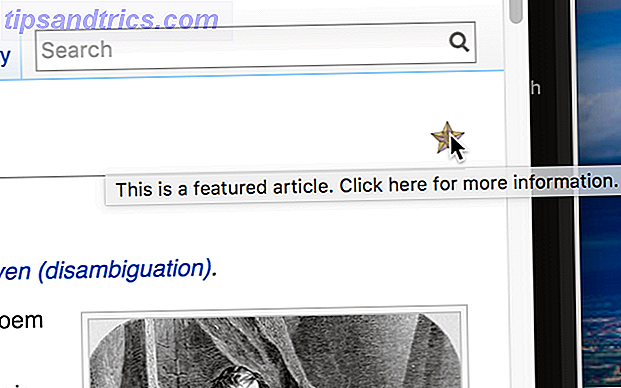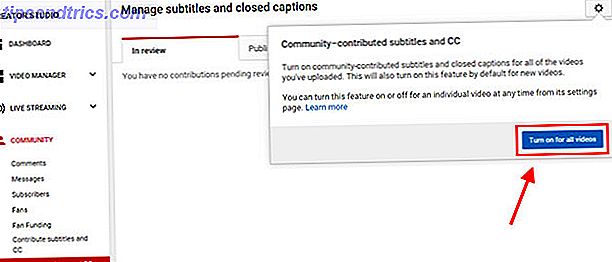Gmail est un excellent outil, mais il ne propose pas de manière intuitive de trier votre boîte de réception. Heureusement, il existe des solutions de contournement faciles qui vous donnent plus de contrôle sur la recherche de messages. Nous reviendrons sur plusieurs d'entre eux ci-dessous.
Débloquez la feuille de triche "Les raccourcis clavier les plus utiles de Gmail" maintenant!
Cela vous permettra de vous inscrire à notre newsletter
Entrez votre Email Unlock Lisez notre politique de confidentialité1. Voir tous les messages d'un expéditeur récent
Il y a plusieurs astuces qui vous aident à voir tous les emails reçus d'une personne en particulier.
On travaille mieux si vous avez récemment reçu un email de cette personne. Cependant, vous pouvez l'utiliser à tout moment dans votre boîte de réception.
Allez dans votre boîte de réception et passez la souris sur le nom de l'expéditeur sur un e-mail particulier. C'est sur le côté gauche de la ligne d'objet. Ensuite, attendez que la fenêtre contextuelle apparaisse.
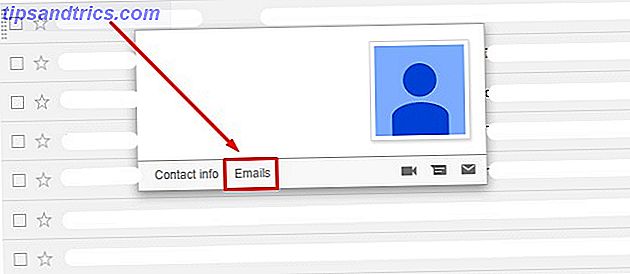
Au bas de celui-ci, vous verrez un lien gris qui dit Emails . Cliquez dessus pour afficher la liste complète de tous les messages que cette personne vous a envoyés.
Vous ne voyez pas l'expéditeur désiré immédiatement visible dans votre boîte de réception? Aucun problème. Saisissez d'abord le nom ou l'adresse e-mail de la personne dans la zone de recherche Gmail. C'est en haut de l'écran et a un bouton de loupe bleue à droite de celui-ci. Ensuite, cliquez sur l'un des messages récupérés par la recherche. Placez votre curseur sur le nom et suivez le même processus que vous venez d'apprendre.
2. Afficher les messages de n'importe quel expéditeur
Vous pouvez également obtenir des résultats sans connaître le nom de la personne. Reportez-vous à la barre de recherche de Google et remarquez le petit triangle orienté vers le bas sur le côté droit.
Maintenez le pointeur de votre souris dessus pour afficher une boîte qui affiche Afficher les options de recherche .
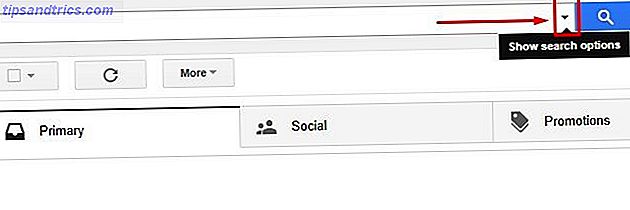
Après avoir cliqué sur le triangle, vous verrez une boîte offrant différentes façons de localiser les messages.
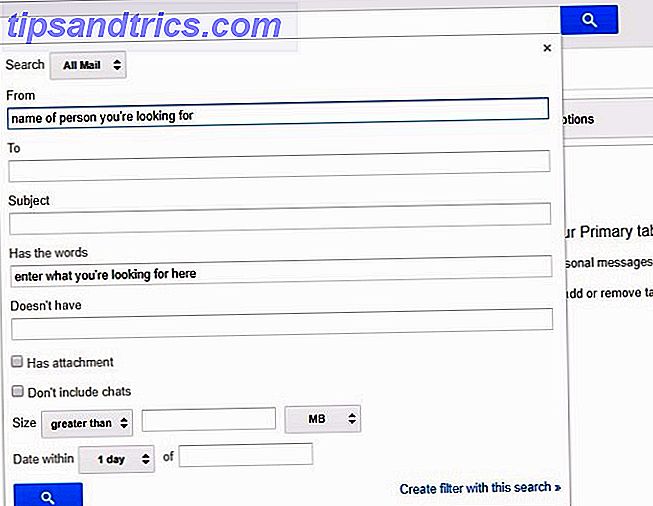
Vous pouvez spécifier des paramètres pour rechercher les e-mails contenant ou non certains mots. Cette option les trouve dans les emails entiers, pas seulement les sujets. Filtrer les résultats pour inclure uniquement les messages avec pièces jointes est une autre option.
Jouez avec les fonctionnalités de la boîte de recherche 5 Opérateurs de recherche Gmail avancés 5 Opérateurs de recherche Gmail avancés Gmail est un client de messagerie Web ingénieux doté de nombreuses fonctions exceptionnelles. En tant que service Google, l'une de ses forces est évidemment la recherche. Et c'est exactement comme cela que Google a révolutionné le courrier électronique. Dans Gmail, vous n'avez pas vraiment ... Lisez plus et devenez familier avec eux. Il existe également des moyens de trouver les messages arrivés dans un certain nombre de jours à partir d'une date. Comptez sur ces fonctionnalités pour déterminer le nom de votre expéditeur, si c'est quelqu'un que vous ne connaissez pas bien et dont vous avez peut-être oublié le nom. Ensuite, utilisez le lien E-mails de la personne pour générer une liste de messages.
Si vous préférez ne pas utiliser les options de recherche, il existe une autre méthode à essayer.
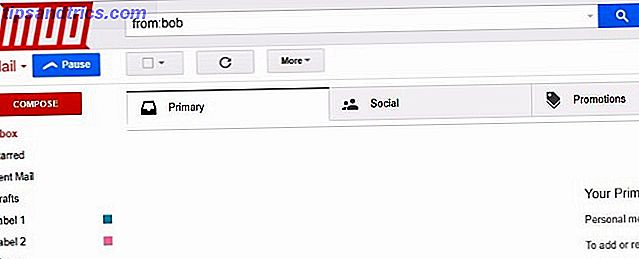
Comme Google, Gmail reconnaît les opérateurs de recherche avancés. Tapez "to: bob" dans la barre de recherche principale sans inclure de guillemets. Cette action trouve tous les emails que vous avez envoyés aux personnes nommées Bob.
3. Trier vos messages par sujet
Peut-être que vous avez besoin de trouver tous les e-mails que les gens vous ont envoyé au sujet d'une réunion de famille à venir. Revenez à la barre de recherche Google et affichez les options de recherche supplémentaires. Une des cases permet de rechercher par sujet.
Comme vous vous en souviendrez des conseils précédents, il est également possible d'utiliser des termes de recherche basés sur des mots. Le rassemblement, le rassemblement et l'événement sont quelques-unes des choses qu'une personne pourrait appeler l'occasion. Assurez-vous de ne pas manquer les courriels pertinents et d'entrer tous les descripteurs potentiels. Séparez-les par des virgules.
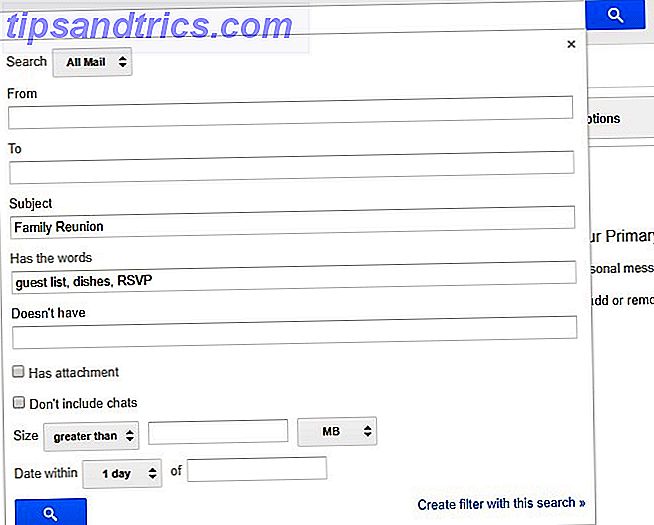
Ensuite, tournez votre attention vers la liste déroulante en haut des options de recherche supplémentaires. Le paramètre par défaut recherche tous vos e-mails. Cependant, vous pourriez penser que c'est trop large.
Si oui, changez-le pour tout ce que vous voulez. Les choix incluent tous les dossiers par défaut de Gmail, ainsi que les libellés que vous avez créés.
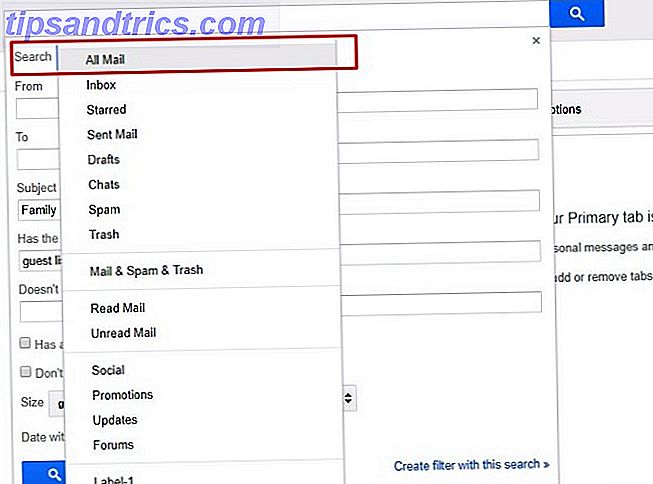
Que se passe-t-il si quelqu'un vous dit qu'il a envoyé un message, mais que vous ne le voyez pas dans la boîte de réception? Basculez le menu déroulant vers Spam ou Corbeille. Ensuite, si l'e-mail a été mal interprété comme courrier indésirable ou que vous l'avez supprimé, il n'est pas perdu.
4. Rechercher des messages avec des étiquettes particulières
Dans la dernière section, nous avons brièvement évoqué les étiquettes. Si vous n'êtes pas familier avec les étiquettes, pensez-y comme des dossiers dans Gmail Redécouvrez les étiquettes Gmail et enfin Tame votre boîte de réception Redécouvrez les étiquettes Gmail et enfin apprivoiser votre boîte de réception Il y a plein de trucs pour gérer la surcharge email, mais il y en a un juste sous le nez que vous n'utilisez peut-être pas: les anciennes vieilles étiquettes Gmail. Lire la suite . Eh bien, il est également possible de trier votre boîte de réception avec eux. Gmail propose de nombreuses options d'étiquetage.
Appliquer des étiquettes aux courriels
Une méthode consiste à cliquer sur un message dans la boîte de réception. Après l'avoir sélectionné, regardez en haut de l'interface Gmail pour voir les boutons graphiques des plateformes. Choisissez celui avec l'image semblable à une étiquette. C'est le bouton d'étiquette de Gmail. En cliquant dessus, vous obtenez une liste de toutes les étiquettes créées précédemment.
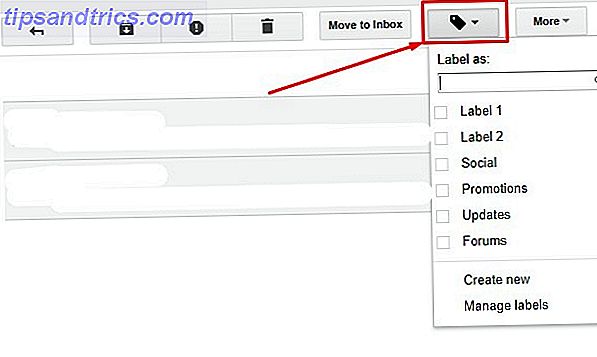
Vous pouvez également étiqueter plusieurs messages simultanément en cochant leurs cases respectives (vous pouvez également faire quelque chose de similaire à supprimer les messages) Comment supprimer les anciens messages Gmail en vrac en utilisant les filtres Comment supprimer les anciens messages Gmail en vrac vous voudrez peut-être envisager de supprimer les anciens messages en masse - en utilisant des filtres qui vous permettent de choisir les messages à supprimer.
Faites-le juste avant de cliquer sur le bouton d'étiquette en haut de l'interface de Gmail. Vous pouvez également étiqueter un message après avoir cliqué dessus à la place de la boîte de réception principale.
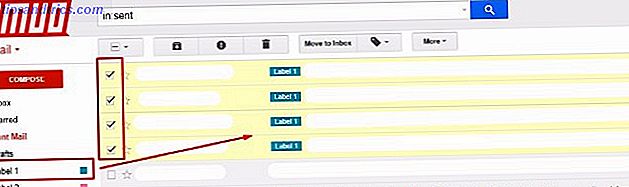
Trier les e-mails par étiquettes
Maintenant que nous avons appliqué des étiquettes, appliquons ces connaissances au tri par courrier électronique, grâce aux étiquettes.
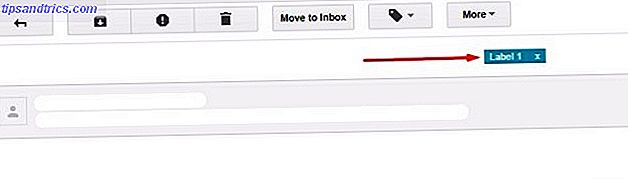
C'est très facile à faire: il suffit de cliquer sur la balise d'étiquette soit dans l'email lui-même (voir ci-dessus) ou dans la barre latérale de votre boîte de réception (ci-dessous).
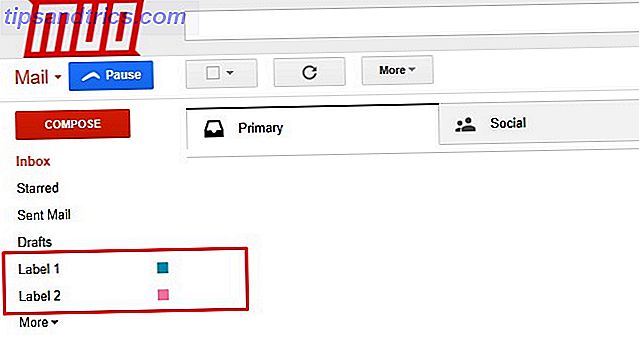
5. Appliquer automatiquement les étiquettes aux messages envoyés
Comme vous l'avez vu ici, l'application d'une étiquette est un processus rapide et simple. Cependant, c'est une chose de plus à retenir tout en gardant un œil sur votre boîte de réception. Si vous êtes une personne perpétuellement occupée, vous préférerez peut-être ne pas franchir cette étape.
Une application gratuite, avec des plans premium disponibles, appelée Gmelius met automatiquement des étiquettes sur les messages envoyés.
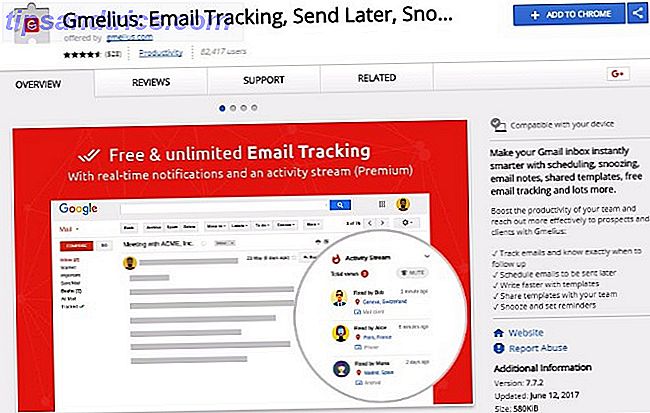
Après avoir téléchargé l'application, ouvrez son tableau de bord et trouvez l'onglet Productivité. Ensuite, recherchez l'option Envoyer et ajouter des étiquettes. Appliquez cette option et rechargez votre boîte de réception. Ensuite, consultez l'icône de l'étiquette à côté du bouton d'envoi de l'application. Cela ressemble à un petit ruban et indique que vous avez activé l'étiquetage automatique.
Pour voir comment fonctionne Gmelius Personnalisez l'interface en ligne de Gmail avec Gmelius [Firefox, Chrome & Opera] Personnalisez l'interface en ligne de Gmail avec Gmelius [Firefox, Chrome & Opera] Supprimez les fonctionnalités que vous n'aimez pas dans Gmail. Gmelius est une simple extension pour Chrome, Firefox et Opera qui vous permet de désactiver des parties de Gmail qui ne vous intéressent pas ... Lisez plus, envoyez un message via Gmelius. En cliquant sur le bouton Envoyer pour un e-mail, une boîte d'étiquetage apparaît. Faites défiler la liste pour en choisir une ou utilisez le champ de recherche pratique. Ensuite, cliquez sur l'option Étiquette et Envoyer en bas.
Si vous finissez par essayer Gmelius, il existe plusieurs façons de personnaliser votre boîte de réception. Ils ne concernent pas le tri des messages mais incluent d'autres possibilités utiles. Puisque vous savez trier votre boîte de réception, pourquoi ne pas en faire encore plus avec cette application riche en fonctionnalités?
Téléchargement: Gmelius | Chrome | Safari (Limité gratuit avec des plans annuels à partir de 5 $ / mois)
Quelle est votre façon préférée de trier vos messages?
Tri de votre boîte de réception Gmail Comment configurer les filtres de messagerie dans Gmail, Yahoo Mail et Outlook Comment configurer les filtres de messagerie dans Gmail, Yahoo Mail et Outlook Le filtrage des e-mails est votre meilleur outil pour garder votre boîte de réception propre et organisée. Voici comment configurer et utiliser les filtres de messagerie dans Gmail, Yahoo Mail et Outlook. Lire la suite n'est pas aussi simple que certains utilisateurs s'attendent.
Cependant, faire les conseils que vous venez de découvrir une partie de votre routine quotidienne n'est pas difficile.
Lequel utiliserez-vous le plus? Comment préférez-vous trier les messages dans votre boîte de réception? Dites-nous dans la section commentaires ci-dessous.